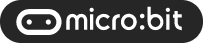
 |
 |
 |

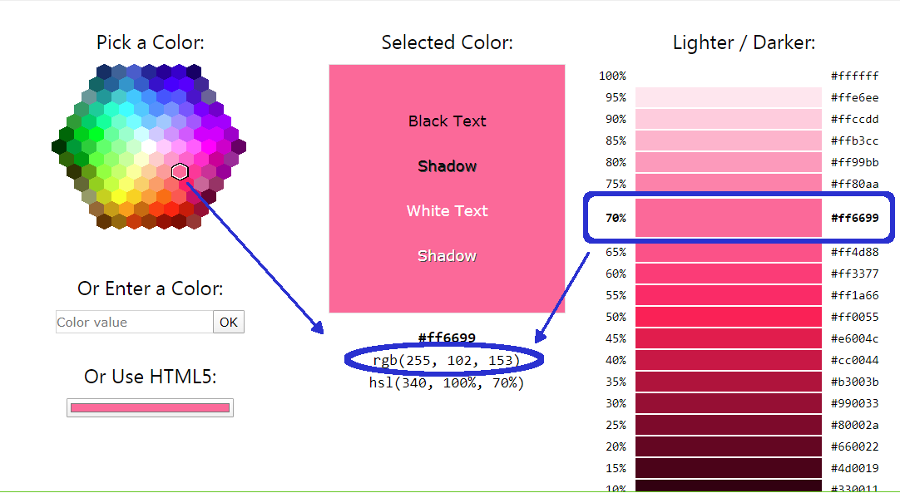
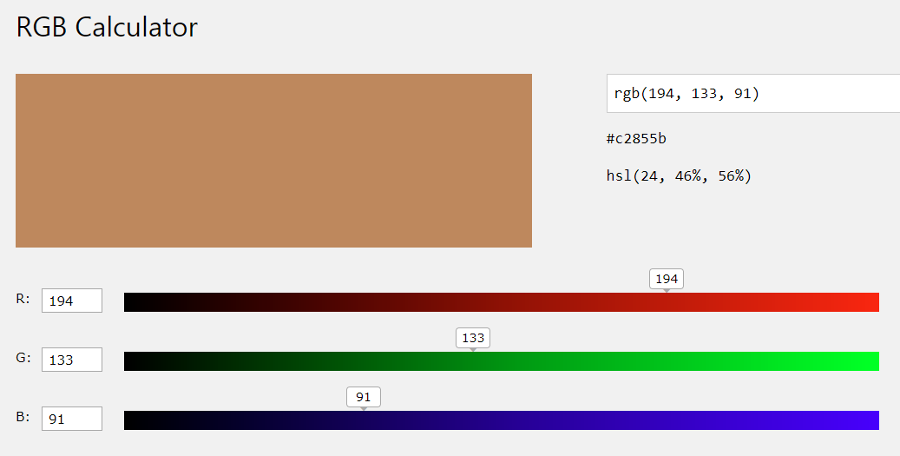
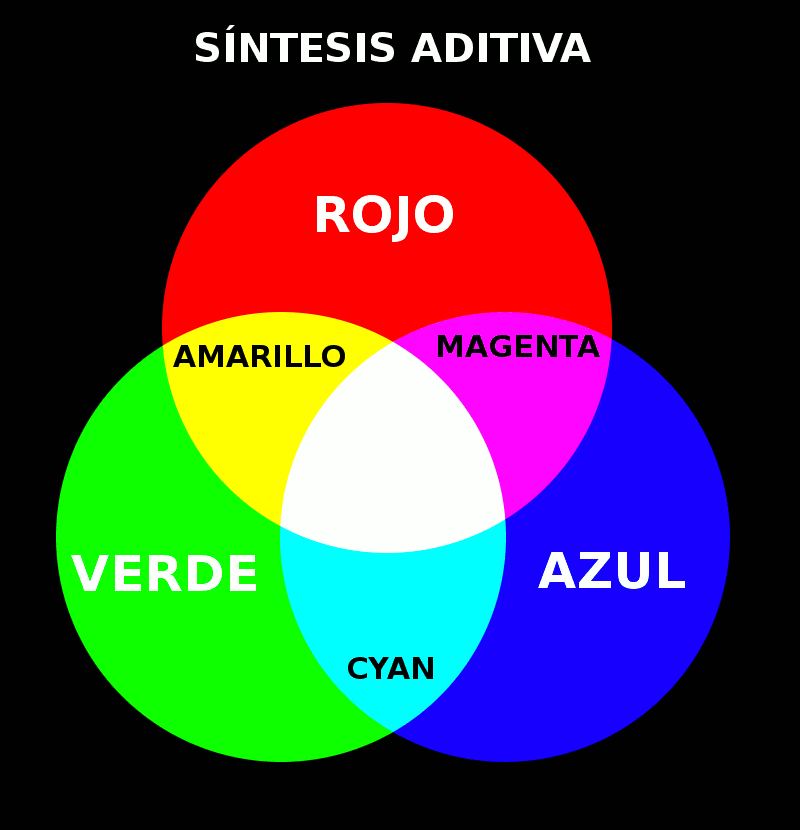
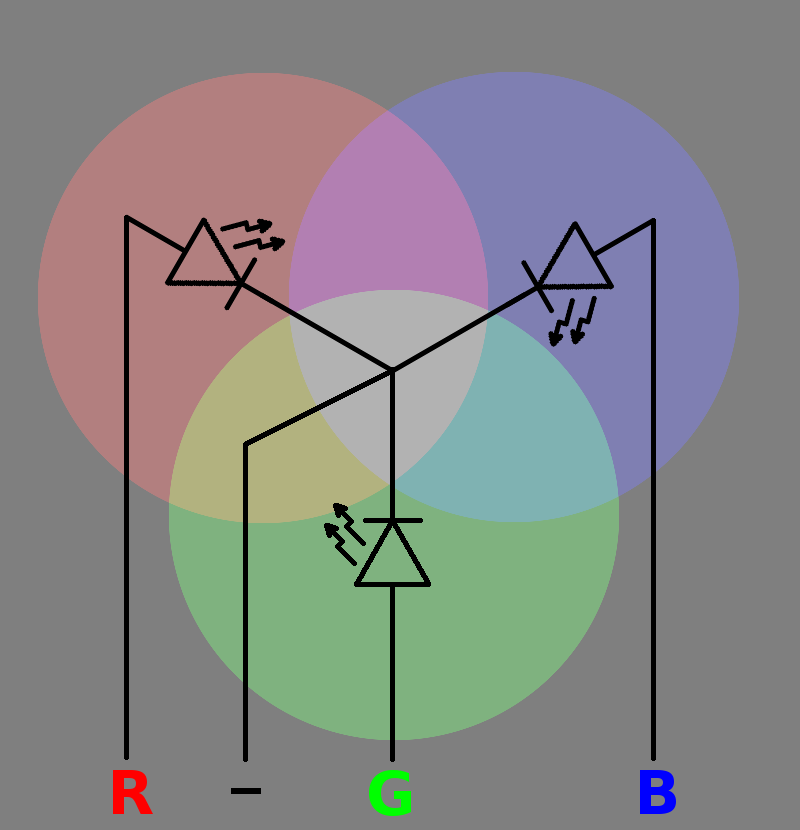
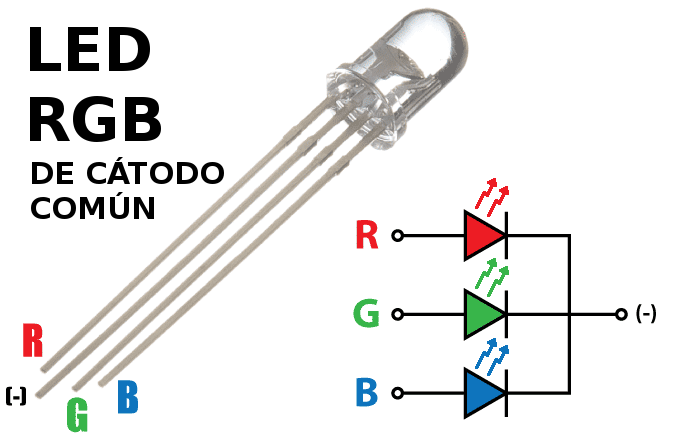
El primero de ellos permite
aplicar
el color según el nombre que
se muestra:
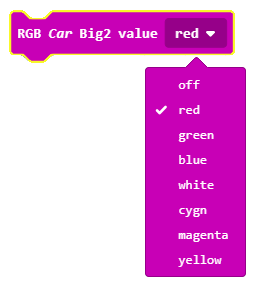
En el segundo podemos escoger cualquier color de la gama, escogiendo su valor RGB:
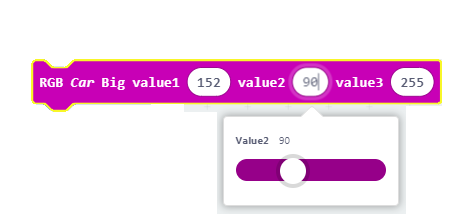
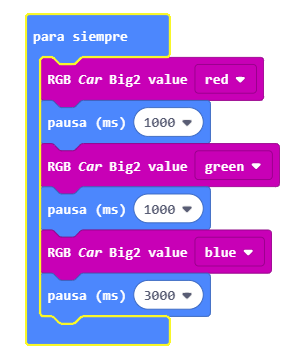 |
RETO 9
|
| Crea un programa que realice una secuencia de al menos 4 colores distintos, teniendo en cuenta que uno de los colores se obtenga mediante sus valores RGB |
RETO 10 |
| Crea un programa en
el que suene
un tono cuando la placa esté orientada al Norte AVISO: tendrás que
poner la micro:bit en posición horizontal
|
RETO 11 |
| Crea un programa en
el que suene
un tono cuando la temperatura de la placa sea inferior a 20ºC |
RETO 12 |
Diseña un programa en
el que:
|
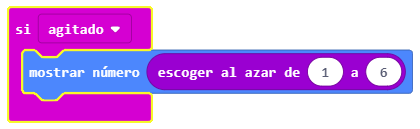 |
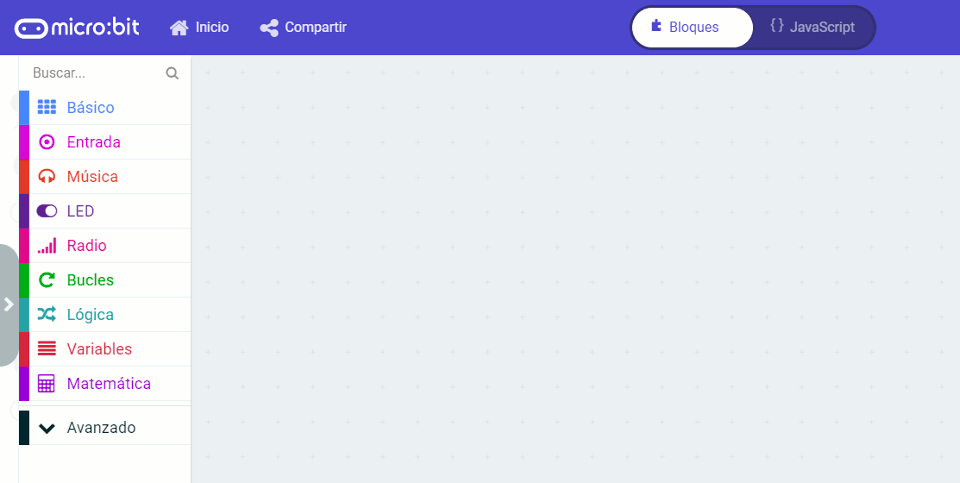
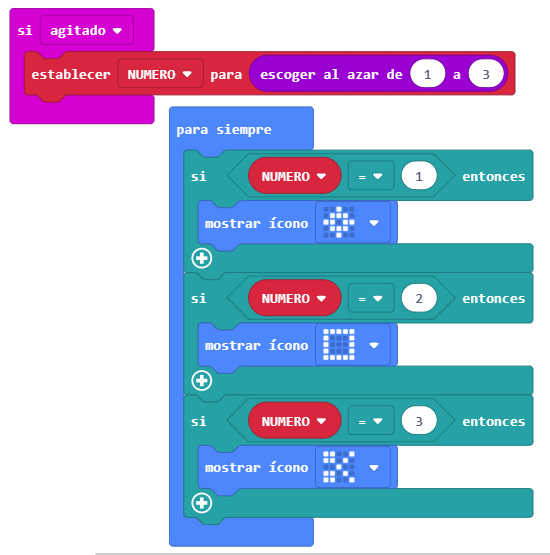 |
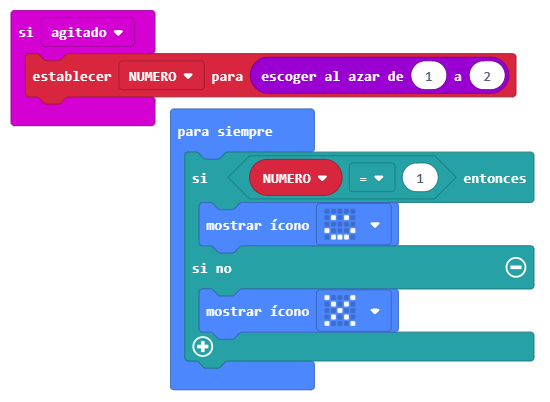 |
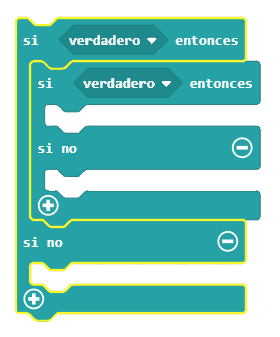
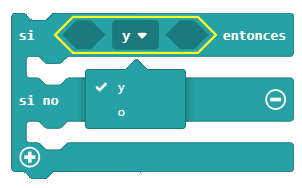
RETO 13 |
Diseña el programa de
un Dado
Electrónico con las siguientes condiciones:
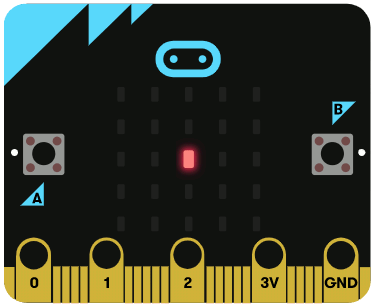 |
RETO 14MÁS AVANZADO |
Realiza un programa
que muestre el juego de "Piedra, Papel o Tijeras" o bien el de "Cara o
Cruz", dependiendo de la luminosidad:
|
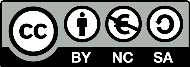 |
 |
 |
 |